1、首先我们打开一个excel工作样表作为例子。
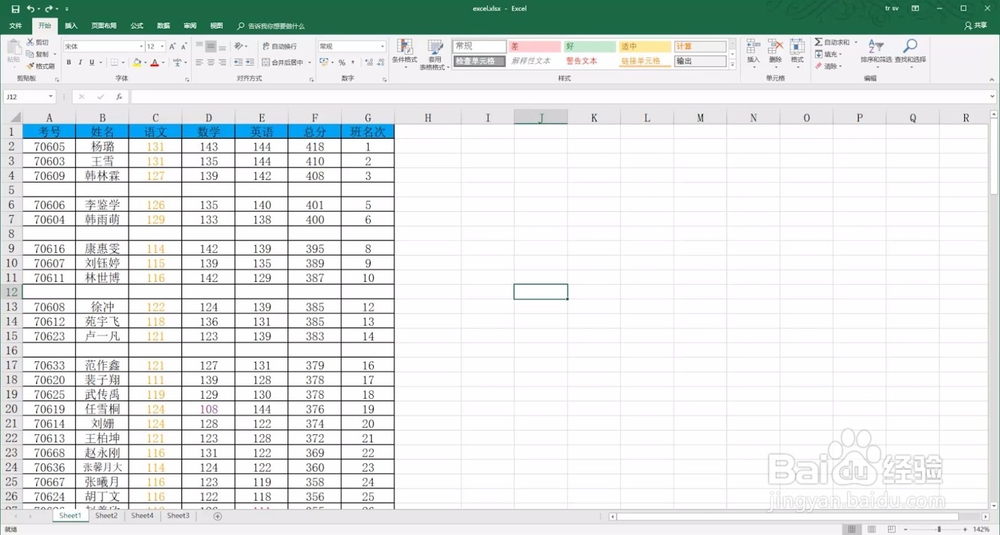
2、使用鼠标左键选择需要删除空行的单元格区域。
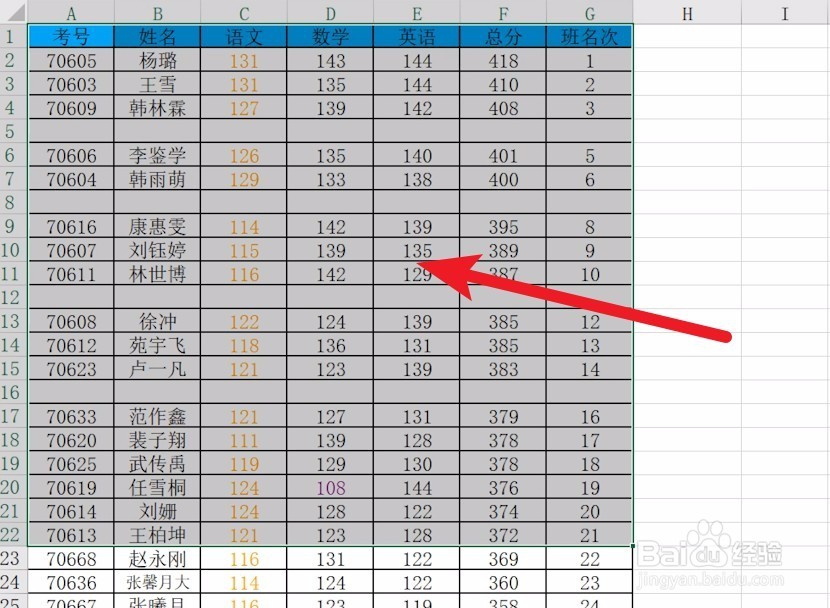
3、在开始标签下的查找与选择下拉菜单中点击定位条件。
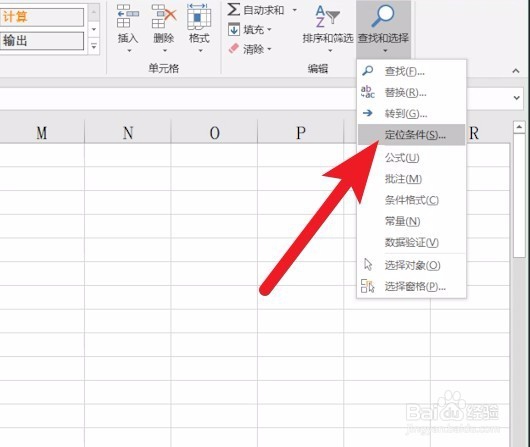
4、然后我们选择查找空值条件。

5、选中所有空行后在选区上点击鼠标右键选择删除。
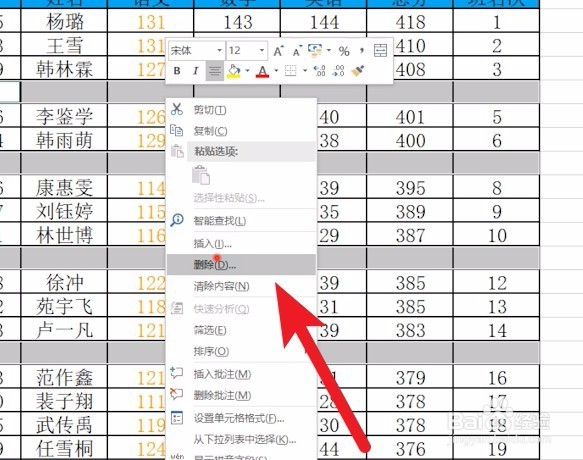
6、然后在设置面板中选择删除行后点击确认即可。

7、先写到这里了,谢谢大家的观看。祝大家生活愉快。小编棵褶佐峨还有许多其他的经验可以观看,如果无法解决问题可以联系小编进行咨询。看不清楚图片的可以点击放大再看哦。
时间:2024-10-16 03:06:46
1、首先我们打开一个excel工作样表作为例子。
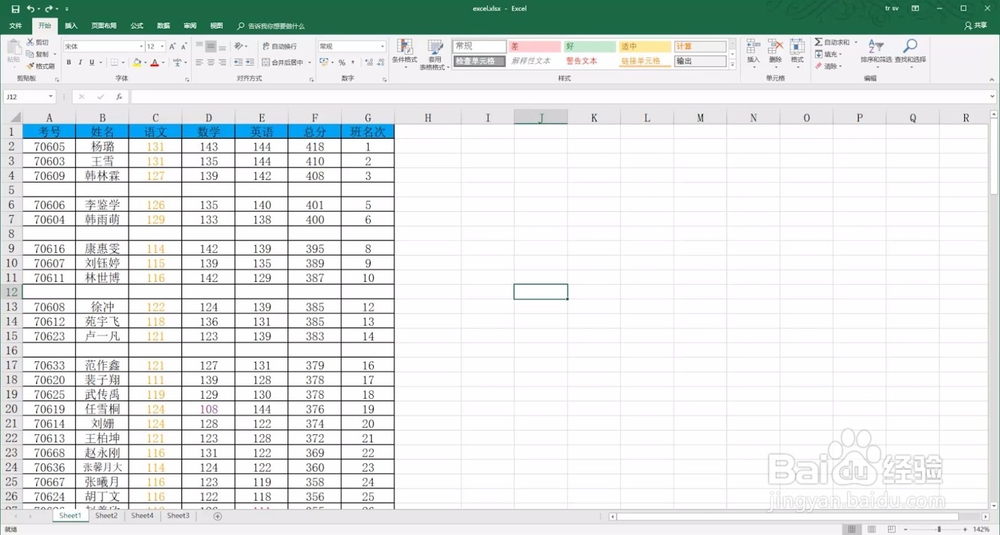
2、使用鼠标左键选择需要删除空行的单元格区域。
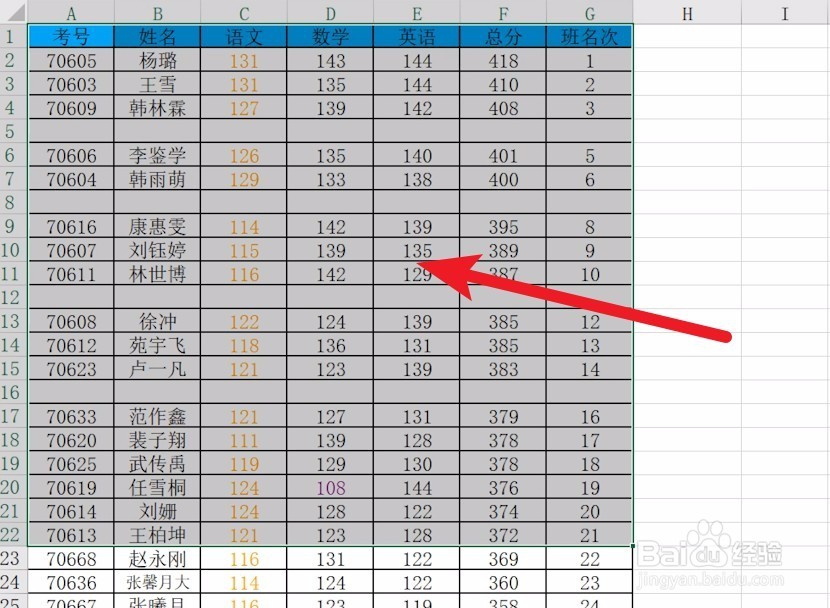
3、在开始标签下的查找与选择下拉菜单中点击定位条件。
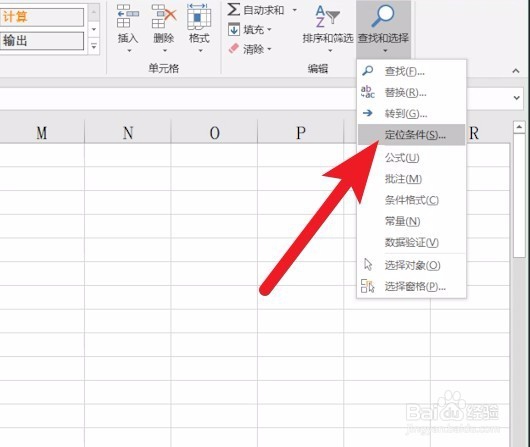
4、然后我们选择查找空值条件。

5、选中所有空行后在选区上点击鼠标右键选择删除。
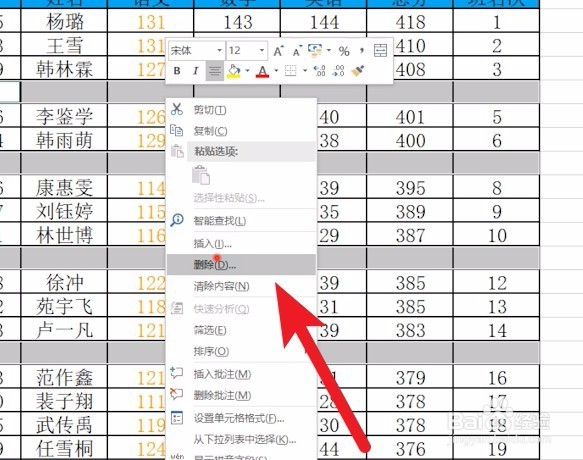
6、然后在设置面板中选择删除行后点击确认即可。

7、先写到这里了,谢谢大家的观看。祝大家生活愉快。小编棵褶佐峨还有许多其他的经验可以观看,如果无法解决问题可以联系小编进行咨询。看不清楚图片的可以点击放大再看哦。
